Kako preveriti preostali čas baterije v sistemu Windows 11
Microsoft Windows 11 Junak / / February 20, 2022

Zadnja posodobitev dne

Čeprav lahko še vedno preverite preostali čas baterije v sistemu Windows 11, boste morali vedeti, kje iskati. Evo kako.
Če vaš prenosnik deluje na baterijo, boste želeli paziti na preostali čas baterije.
V starejših različicah sistema Windows lahko z miško premaknete miško nad sistemsko uro in si ogledate predvideni čas baterije, ki vam je na voljo. Na žalost je bila ta funkcija odstranjena iz sistema Windows 11, ker je Microsoft menil, da prikazani čas ni povsem točen. Preostali čas, če igrate igro, se razlikuje od preostalega časa, če na primer uporabljate spletni brskalnik.
Videli boste samo odstotek preostale baterije v sistemu Windows 11, vendar lahko še vedno preverite preostali čas baterije v sistemu Windows 11 z aplikacijo Nastavitve, skupaj z drugimi podatki o bateriji. Evo kako.
Kako preveriti preostali čas baterije v sistemu Windows 11
Preden poskusite izslediti preostali čas baterije v računalniku z operacijskim sistemom Windows 11, boste morali upoštevati slabo stran - to je le ocena. Kot smo že omenili, se lahko čas močno razlikuje glede na zagnane aplikacije, svetlost zaslona, vse povezane naprave in drugo.
Če želite preveriti ocenjeno količino preostalega časa v sistemu Windows 11, uporabite te korake:
- Zaženite meni Start in odprto Nastavitve ali uporabite Tipka Windows + I da neposredno zaženete nastavitve.

- Kdaj Nastavitve odpre, kliknite na sistem s seznama na levi.
- Na desni kliknite Napajanje & baterija.
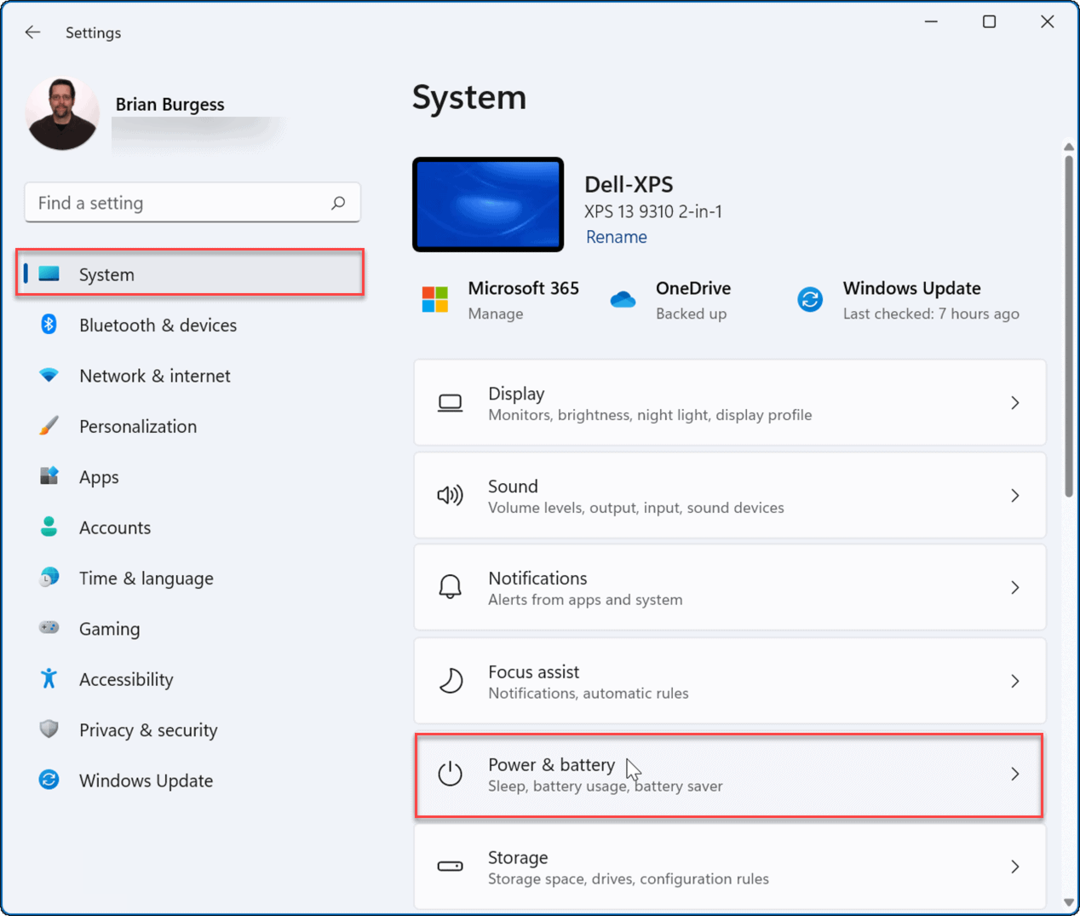
- Na vrhu Napajanje & baterija meni, boste videli Predviden preostali čas pod odstotkom. To je ista informacija, ki bi se pojavila, ko bi kazalec miške premaknil nad uro v prejšnjih različicah.
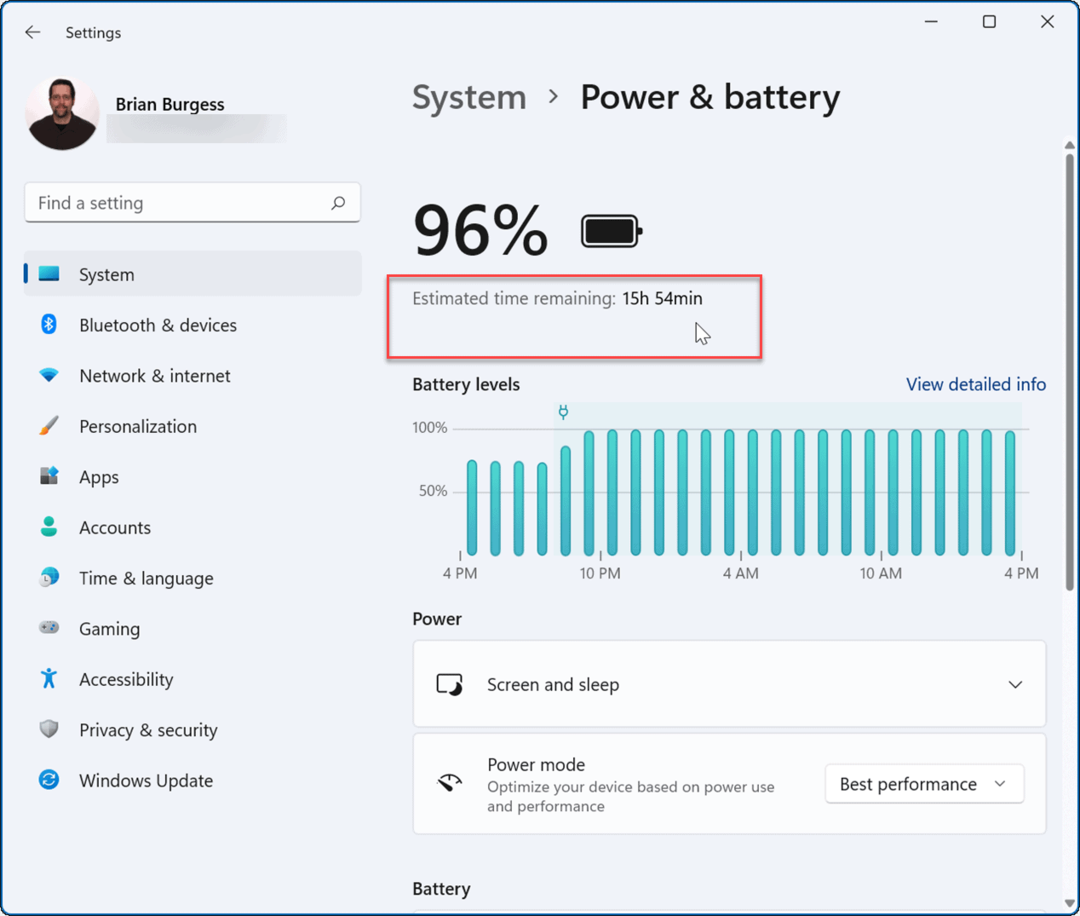
- Bolj preprost način za ogled teh informacij je, da z desno miškino tipko kliknete ikona baterije v opravilni vrstici in izberite Nastavitve napajanja in spanja.
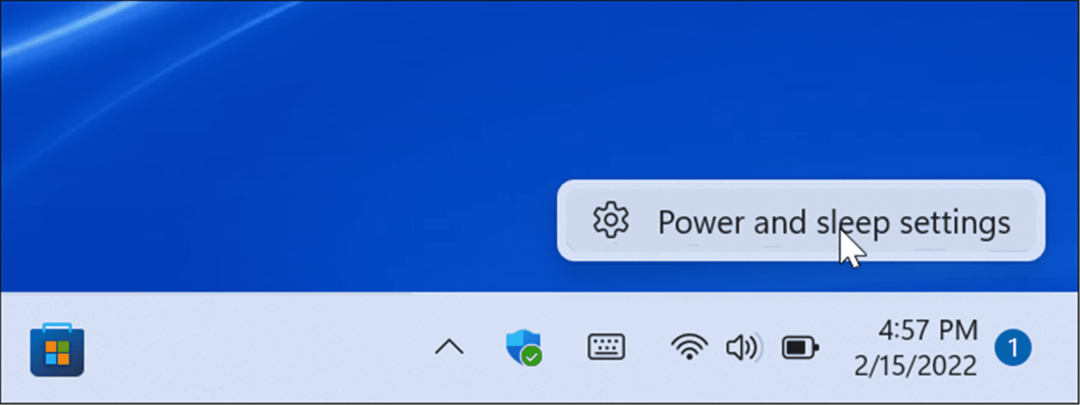
Preverite čas vklopa zaslona in druge podrobnosti v sistemu Windows 11
Medtem ko ste v Napajanje & baterija razdelku, lahko preverite tudi druge podrobnosti o bateriji. To bo dalo pregled nad vašo porabo baterije in vam lahko pomaga pri odločitvi, katere aplikacije najpogosteje uporabljate – in katere aplikacije boste zmanjšali, da bi varčevali z baterijo.
Če si želite ogledati podrobnejše informacije o bateriji v sistemu Windows 11, uporabite naslednje korake:
- Odprto Nastavitve > Sistem > Baterija in napajanje in kliknite na Oglejte si podrobne informacije povezavo nad grafom ravni baterije.
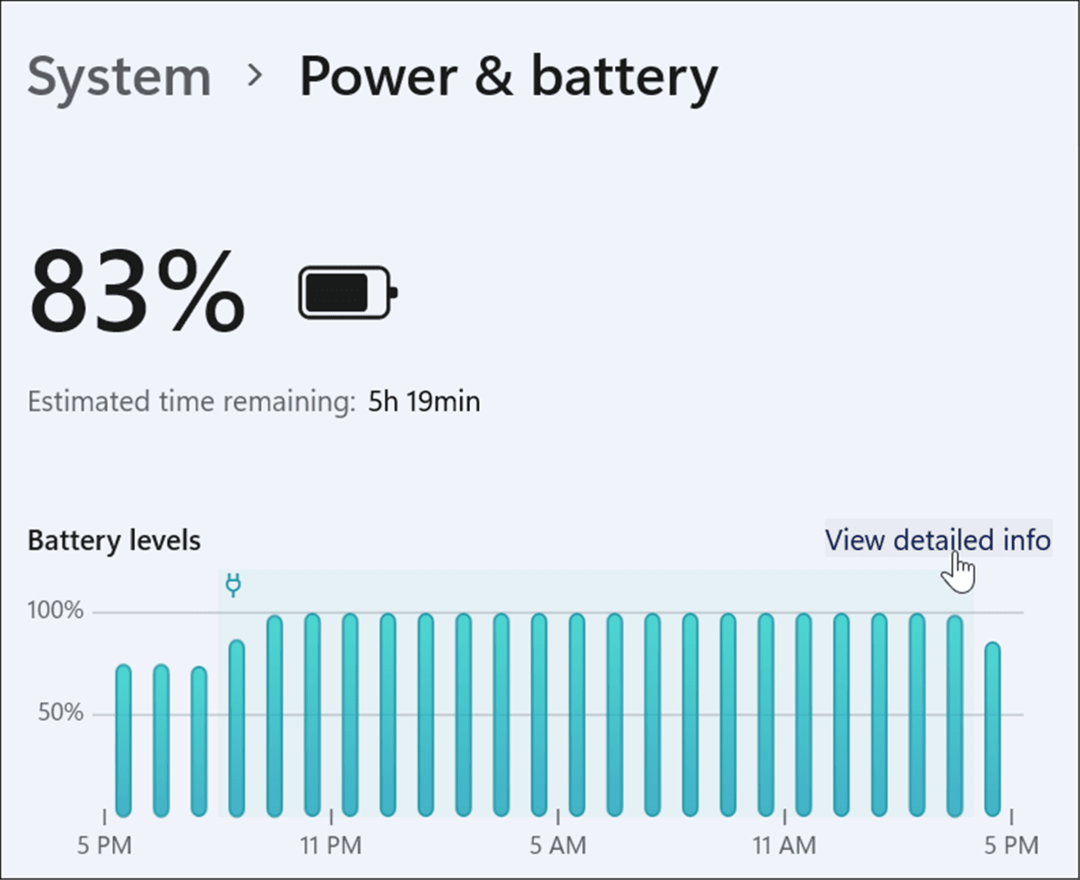
- The Poraba baterije razdelek se bo razširil in videli boste nivoje baterije v zadnjih 24 urah. Kliknite spustni meni in izberite Zadnjih 7 dni za več podrobnosti.
- Pod grafom boste videli dnevno povprečje za čas uporabe (zaslon vklopljen), čas izklopa in čas, ko je bil prenosnik v načinu mirovanja.
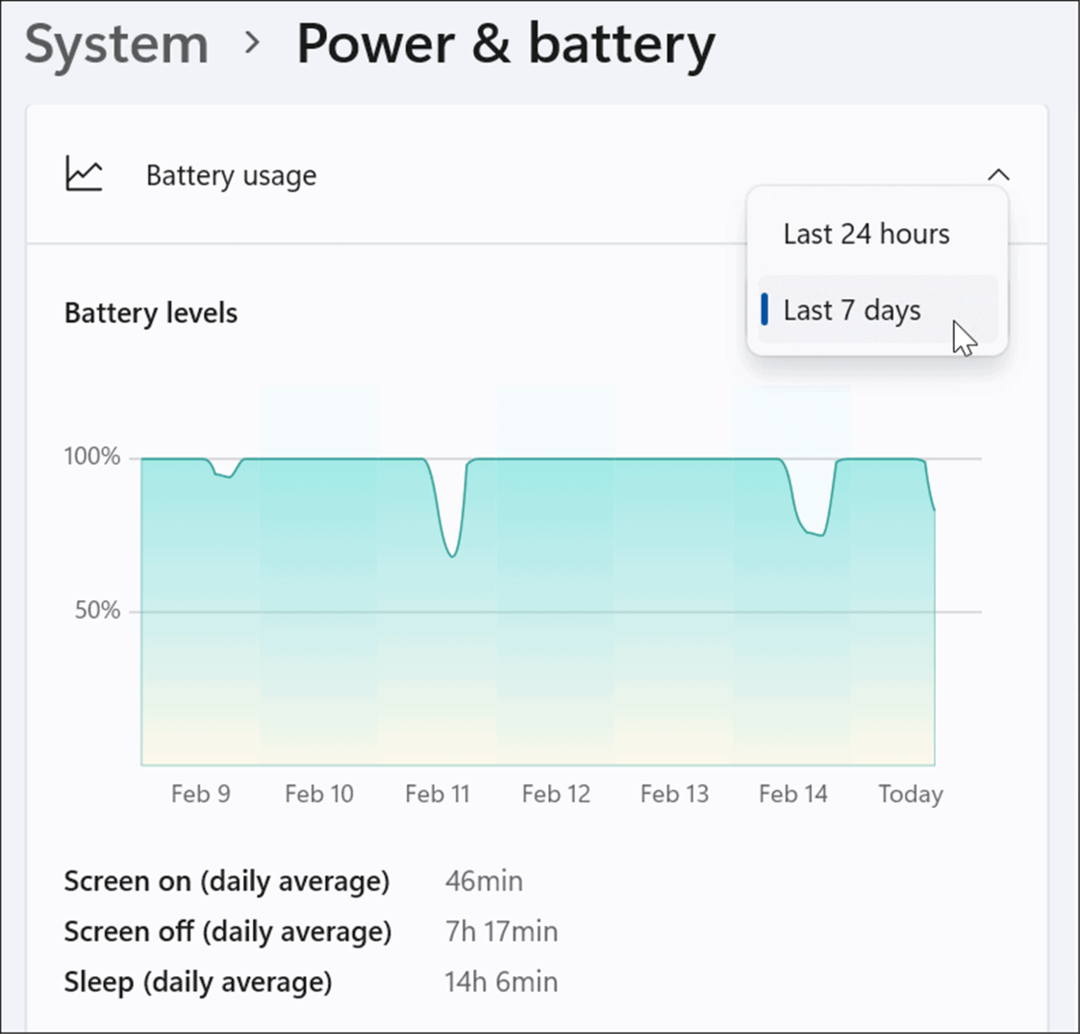
- Pomaknite se še nekoliko navzdol in vidite porabo baterije na aplikacijo. Če želite izvedeti več o določeni aplikaciji in si ogledati njen vpliv na življenjsko dobo baterije, vnesite njeno ime v iskalno polje, da jo poiščete.
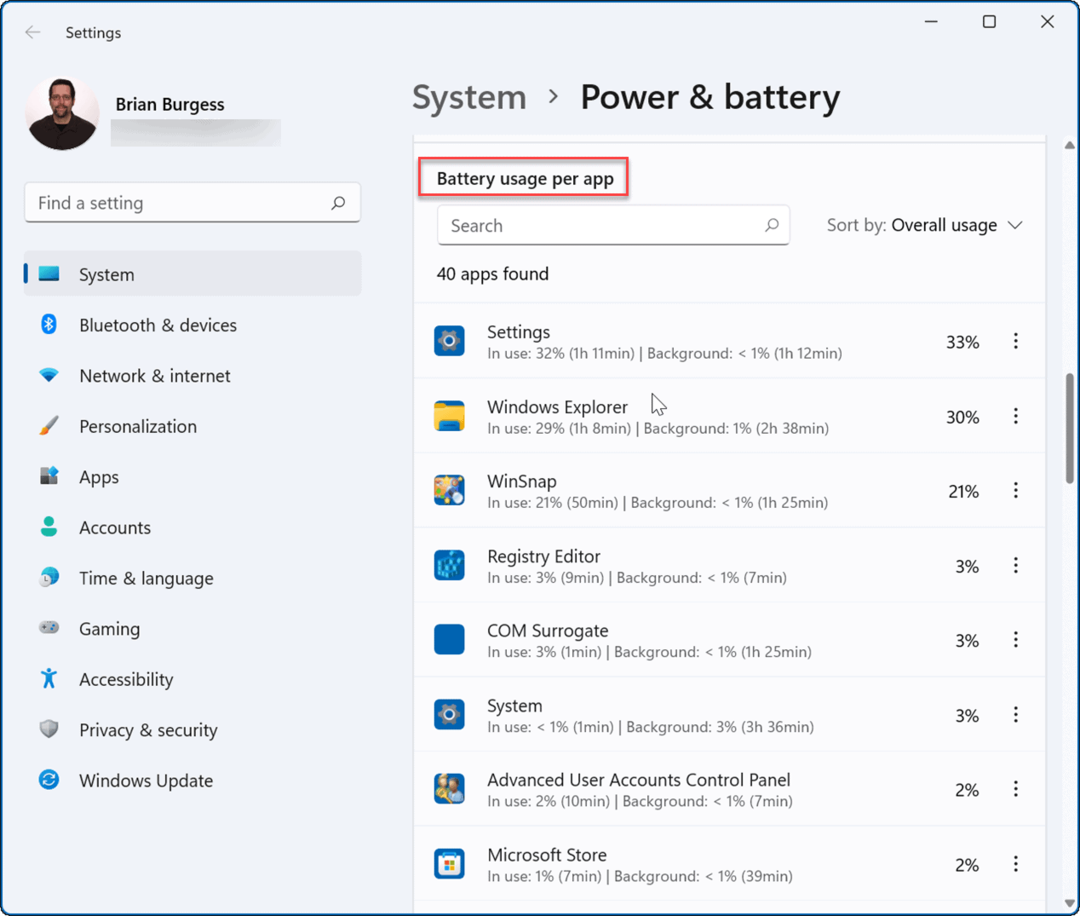
Konfiguriranje nastavitev baterije v sistemu Windows 11
Aplikacija Nastavitve v sistemu Windows 11 ponuja nekaj dobrih podrobnosti o vaši življenjski dobi baterije. To, da morate vsakič odpreti nastavitve za preverjanje časa baterije, ni priročno, vendar vsaj veste, kje iskati.
Če z enim polnjenjem ne boste preživeli cel dan, poiščite načine za to izboljša življenjsko dobo baterije v sistemu Windows 11. Morda boste želeli pogledati tudi upravljanje Nastavitve spanja v sistemu Windows 11 oz upravljanje samodejne svetlosti za vaš zaslon.
Če še nimate sistema Windows 11, si oglejte, kako ga dobite več življenjske dobe baterije v sistemu Windows 10.
Kako najti ključ izdelka za Windows 11
Če morate prenesti ključ izdelka za Windows 11 ali ga potrebujete samo za čisto namestitev operacijskega sistema,...
Kako počistiti predpomnilnik, piškotke in zgodovino brskanja v brskalniku Google Chrome
Chrome odlično shranjuje vašo zgodovino brskanja, predpomnilnik in piškotke, da optimizira delovanje brskalnika v spletu. Njeno je, kako ...
Ujemanje cen v trgovini: kako priti do spletnih cen med nakupovanjem v trgovini
Nakup v trgovini ne pomeni, da morate plačati višje cene. Zahvaljujoč garanciji za ujemanje cen lahko dobite spletne popuste med nakupovanjem v...
Kako podariti naročnino Disney Plus z digitalno darilno kartico
Če ste uživali v Disney Plusu in ga želite deliti z drugimi, tukaj je opisano, kako kupiti naročnino Disney+ Gift za ...



